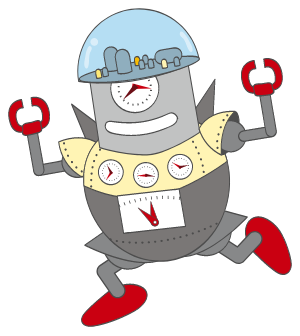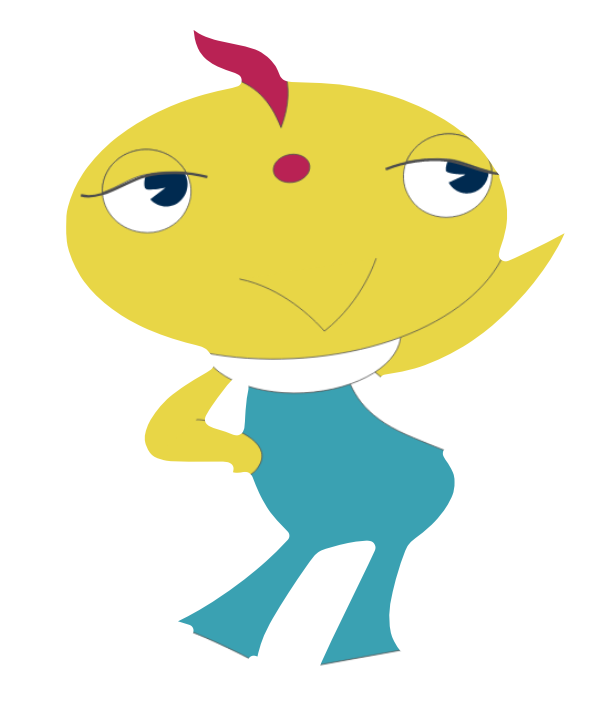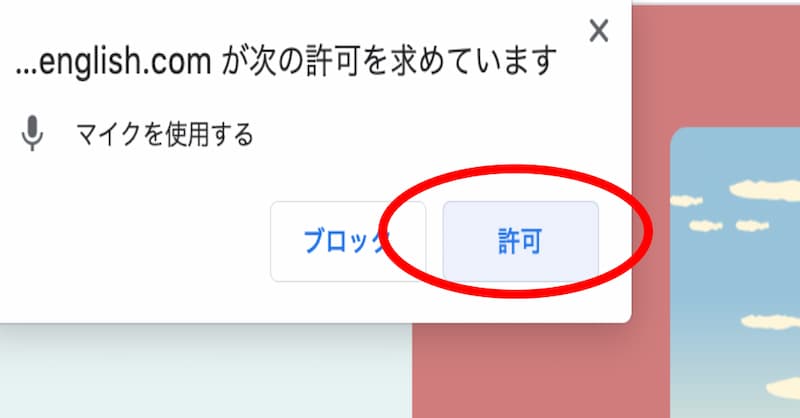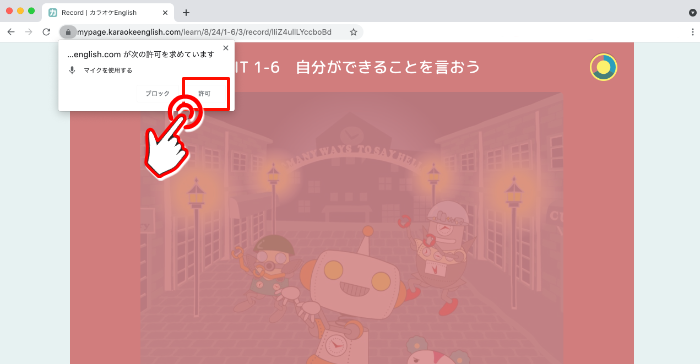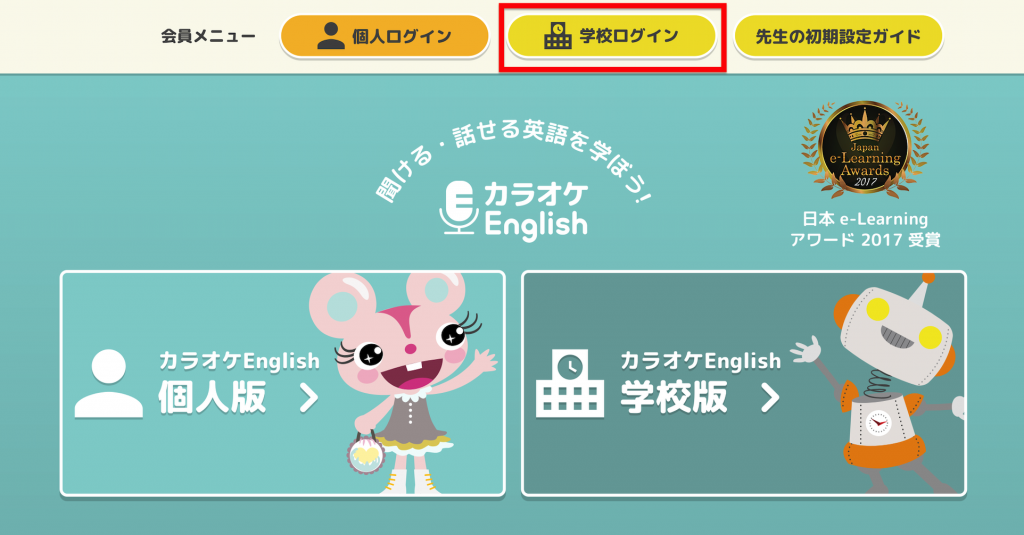小学3年生〜中学生のはじめかた
ページ目次
1)用意するもの
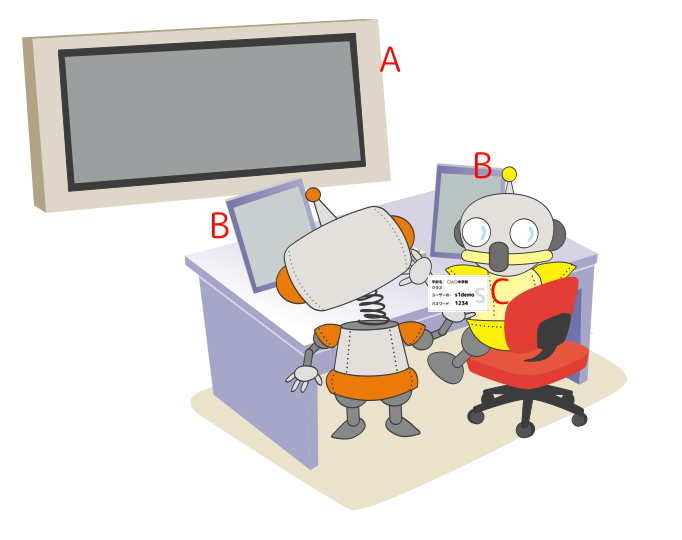
A・・・教室のモニター
このモニターにこちらのページを映し出してください。
B・・・タブレットまたはパソコン
C・・・児童・生徒のStudent ID
2)ログイン方法
※ インターネット・エクスプローラーはMicrosoft社のサポートが終了しますのでお使いいただけません。
※QRコードを教室に貼り、カメラからログイン画面を立ち上げることも可能です。

 に「カラオケイングリッシュ 」と入れます。
に「カラオケイングリッシュ 」と入れます。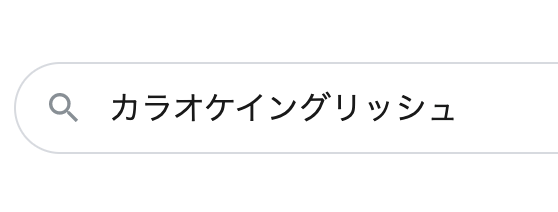
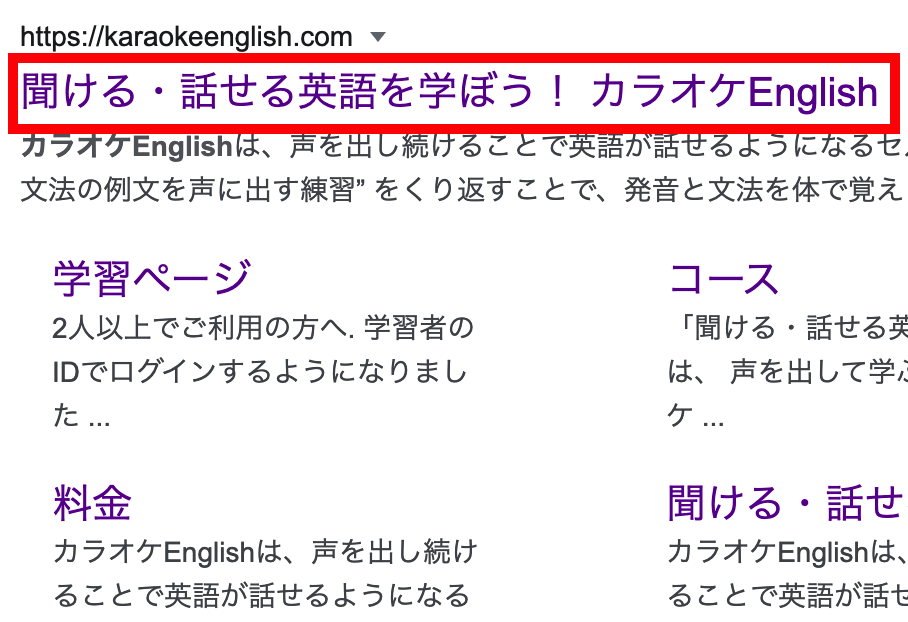
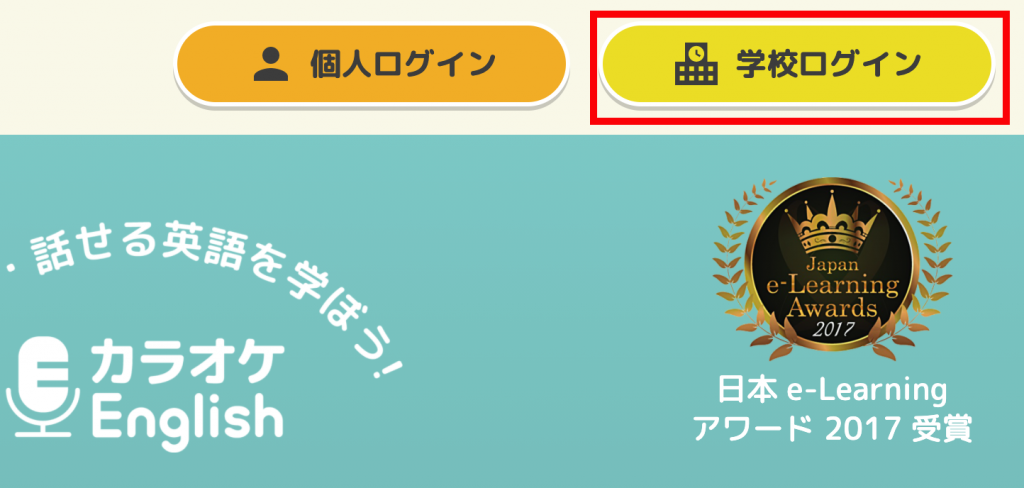
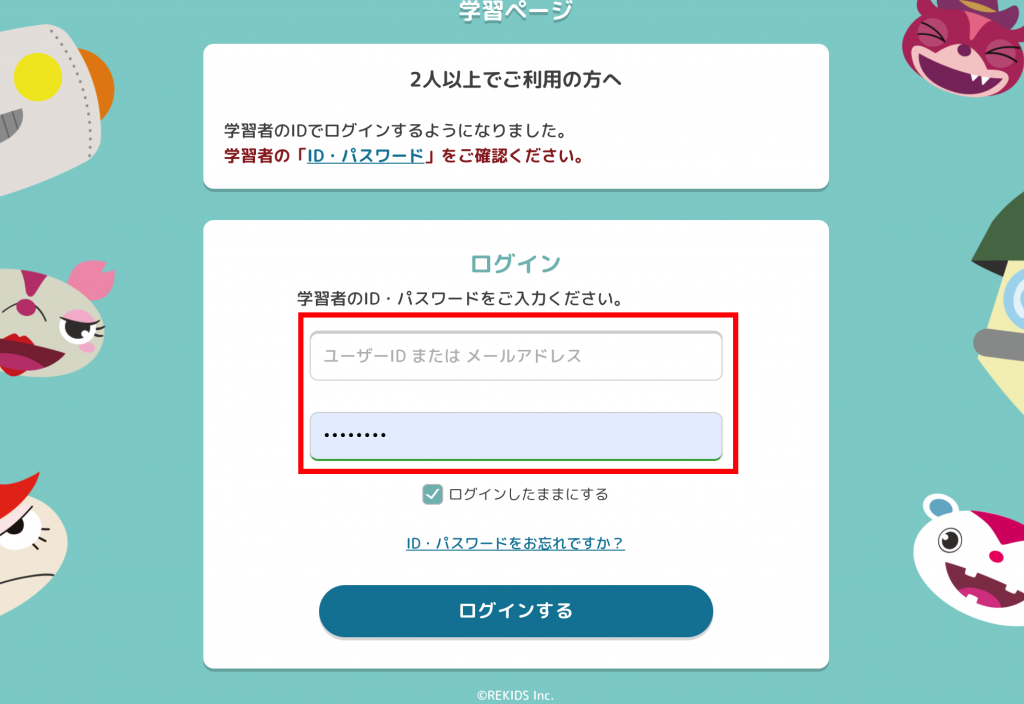
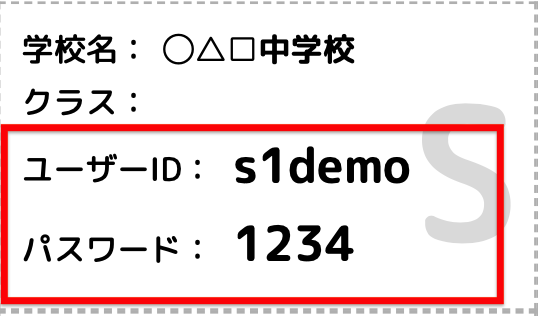
おうちのパソコンや、自分のスマートフォンでも学習ができます。
必ずノートや本に挟んでおきましょう!
「ログインしたままにする」の窓も、チェックを入れます。
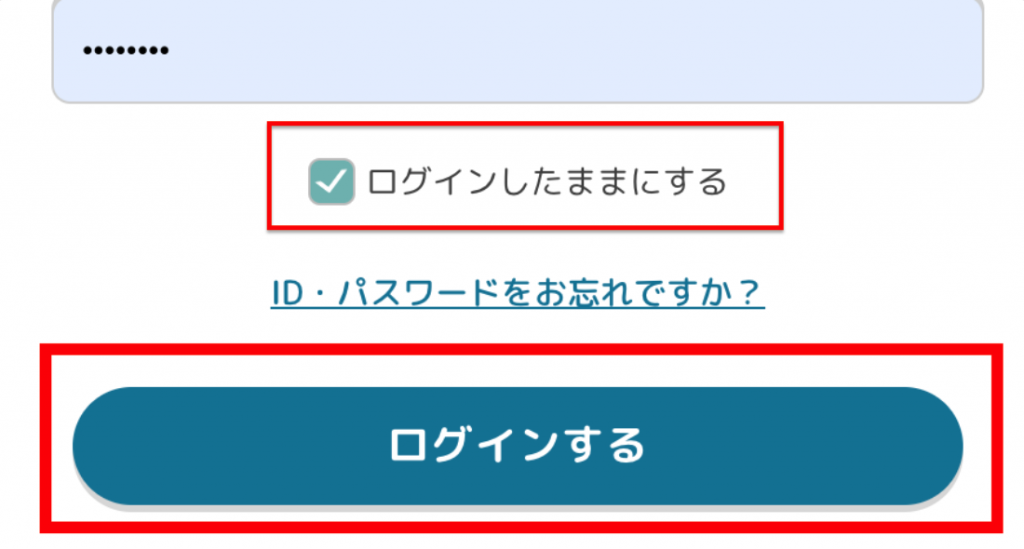
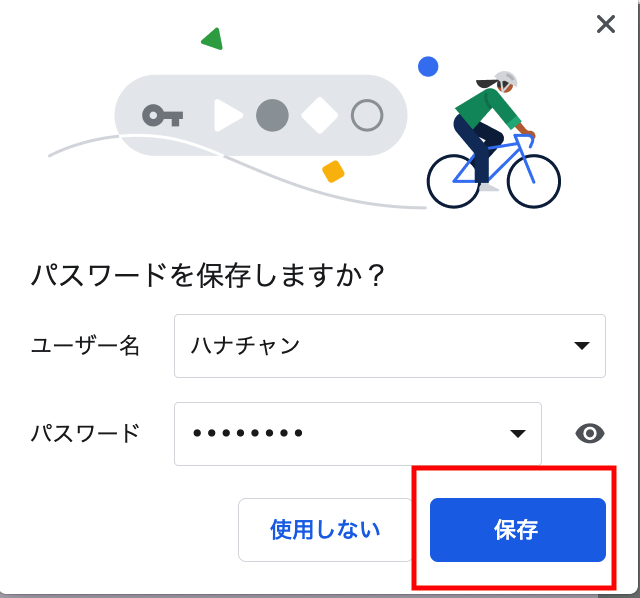
3)コースとクラスの選び方
▼を押しながら、コースとクラスを選びます。
コースは先生が教えてくれたものを、選んでください。
小学生は自分の学年を、中学生は基本文法を選びます。
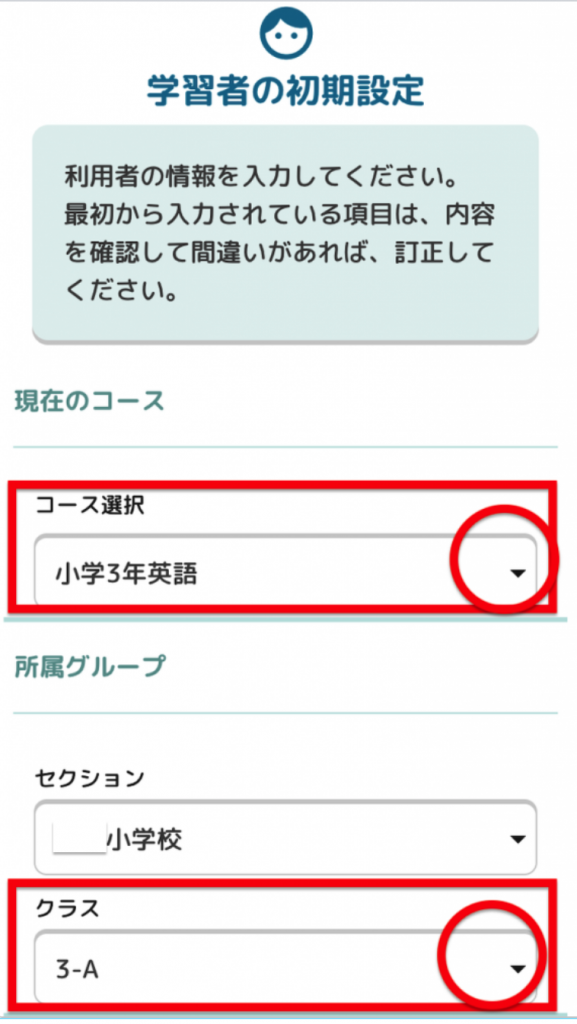
キーボードの「かな」を押して、名前を入れます。
●姓は名字を入れます。
●せいは名字のふりがなを入れます。
●名のところに名前(下の名前)または、ニックネームや出席番号を入れます。
●利用開始を押します。
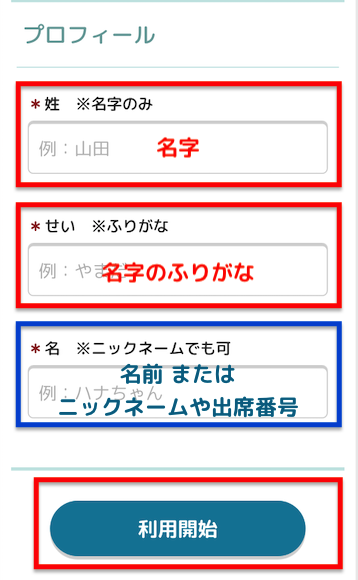
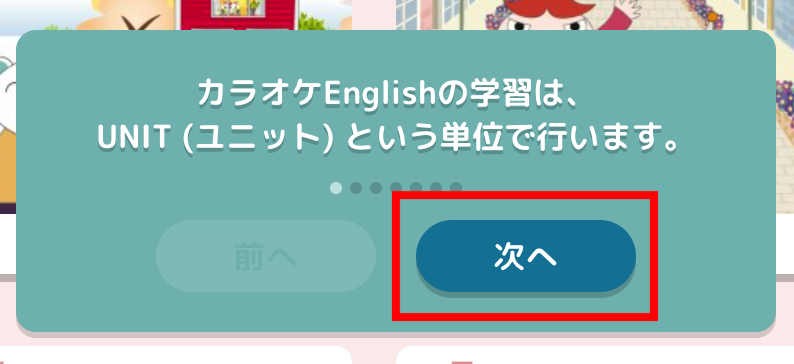
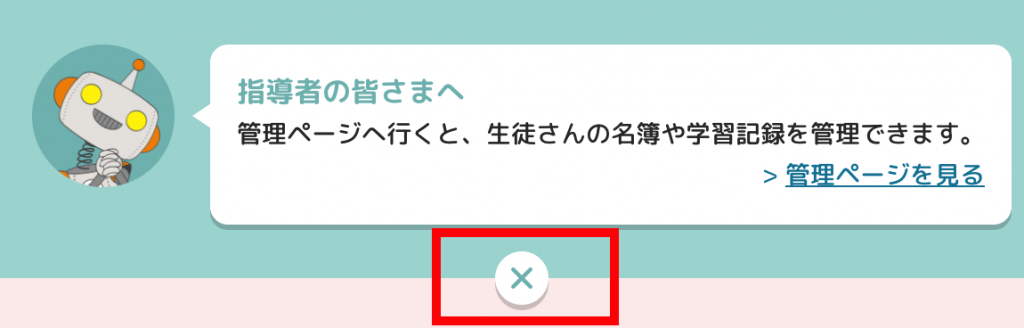
4)録音許可(マイクの使用許可)
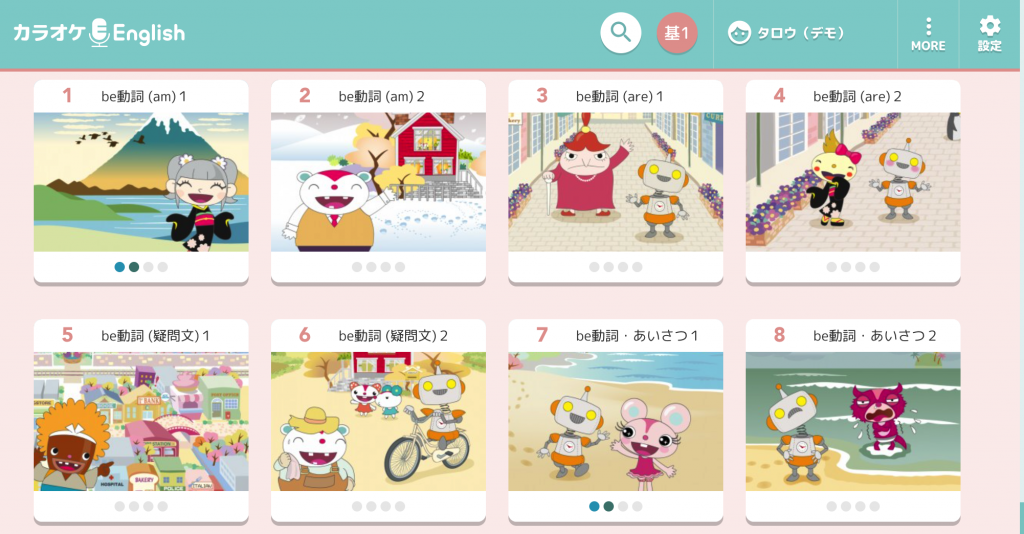
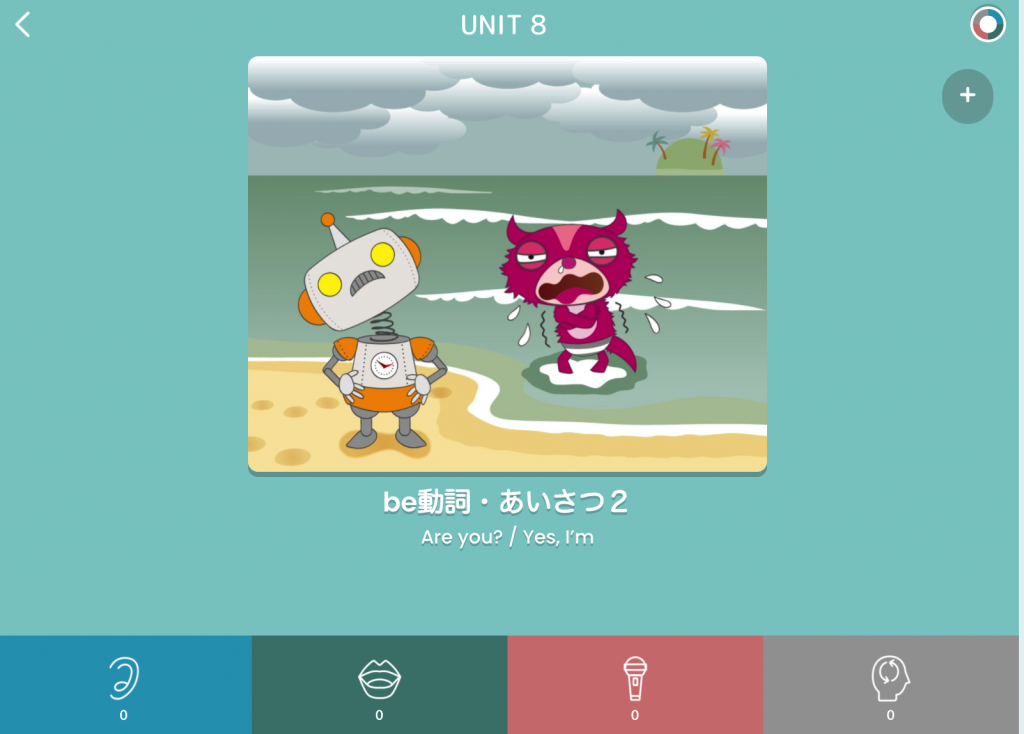
マイクマークのピンクのところを押してしてください。
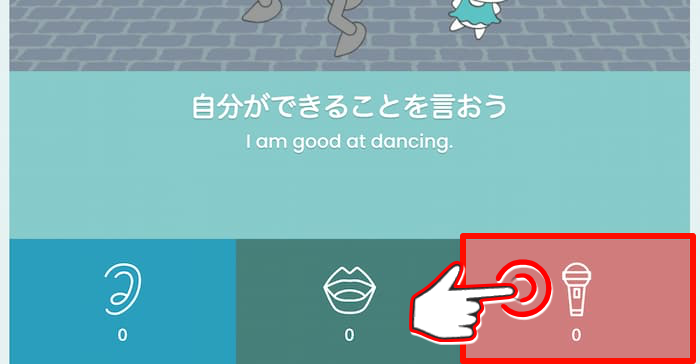
5)学習のはじめかた
中学生は基本コースから、レベルを選びます。
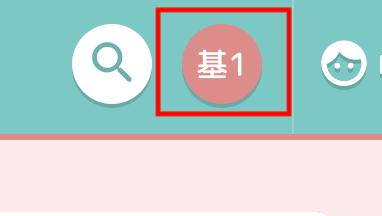
基本1は1年、2は2年、3は中3年レベルです。
基本4・5は高校で学ぶ文法項目に対応いたしております。
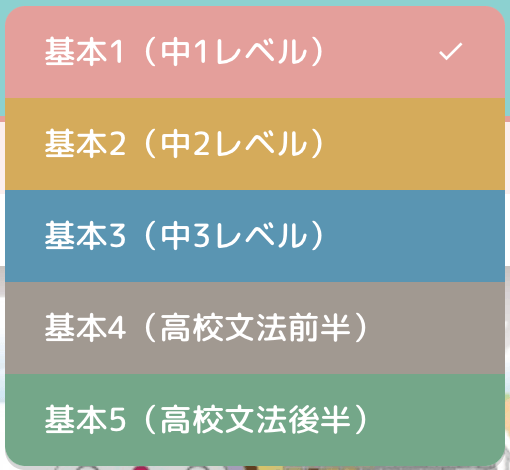
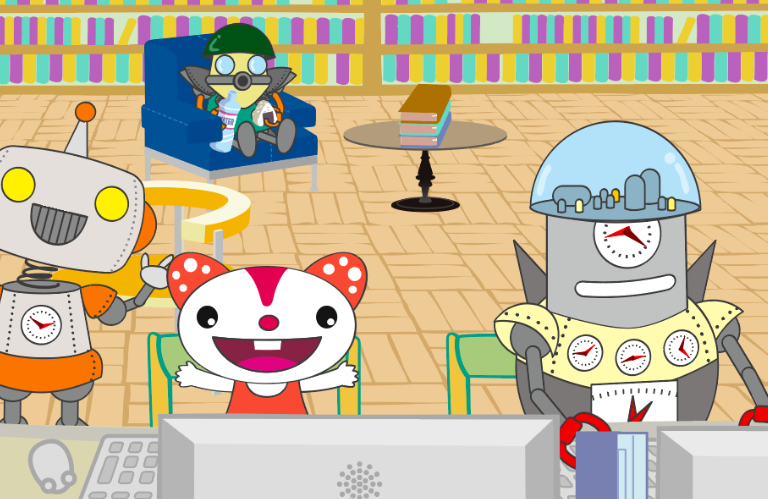
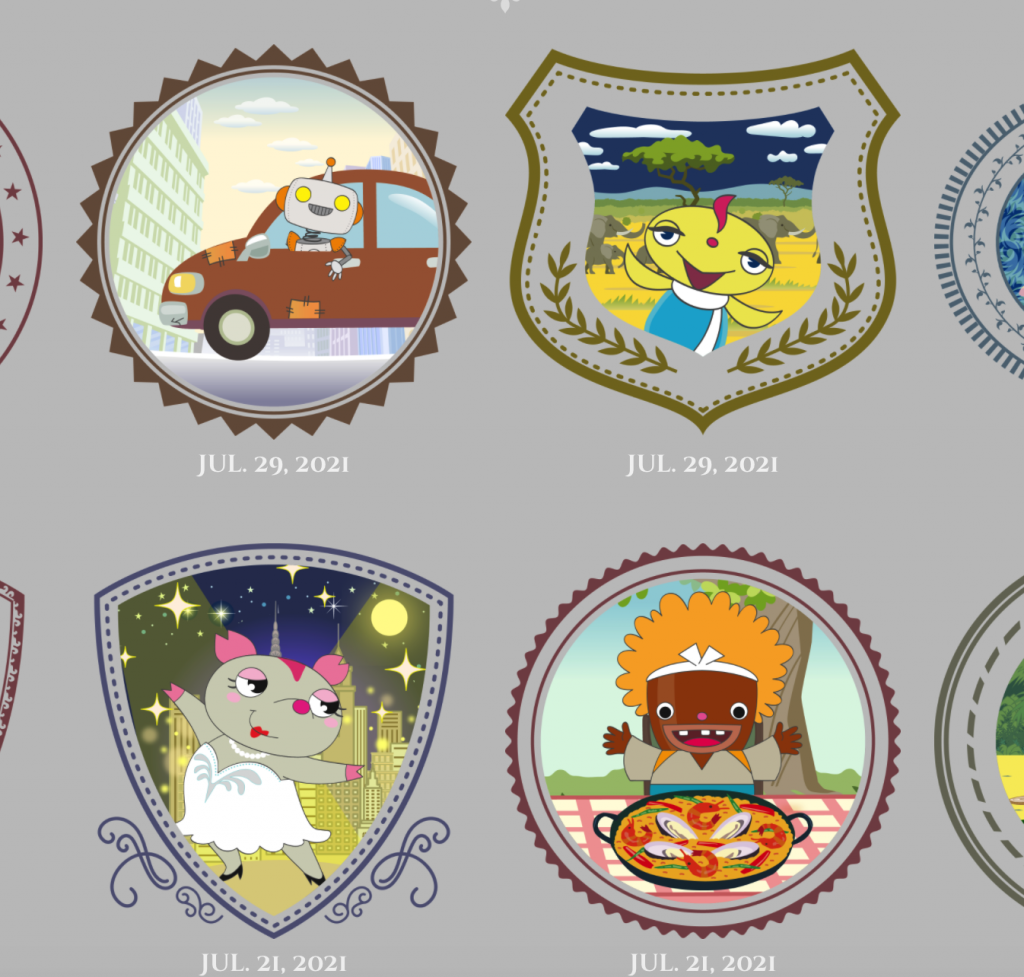
どんどん学習を完了させて、スタンプを集めていきましょう。
6)先生からのメッセージ
通知の「N」マークはメッセージが届いているサインです。
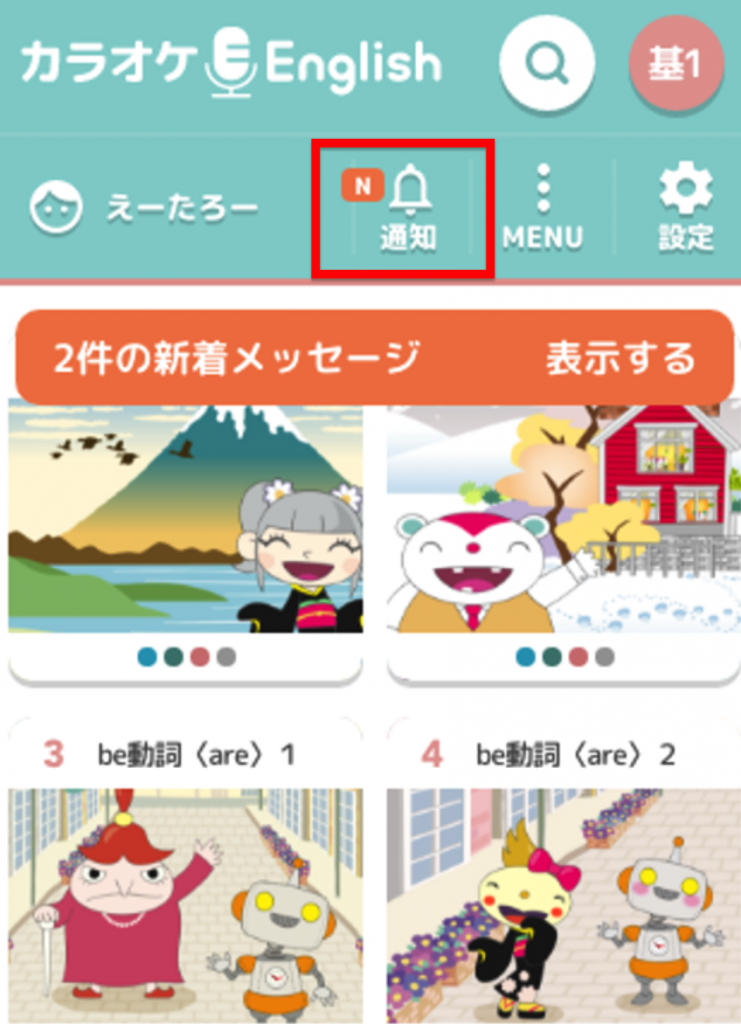
このようなメッセージカードが届きます。

7)初期設定後のログイン
8)ショートカットの作り方
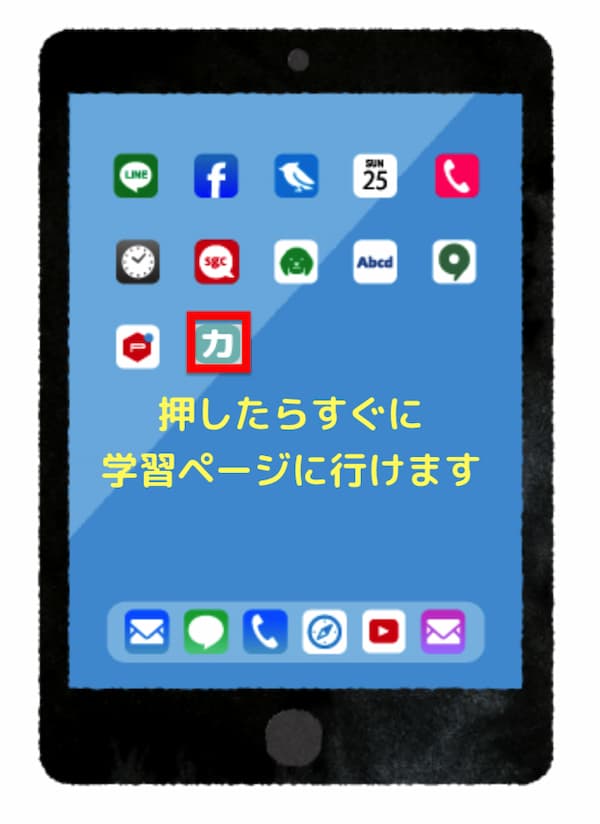
ショートカットとは、アイコンをホーム画面に置くことで、
1回タップするだけで素早くアクセスできるようになる機能です。
A)Android・Chromeの場合
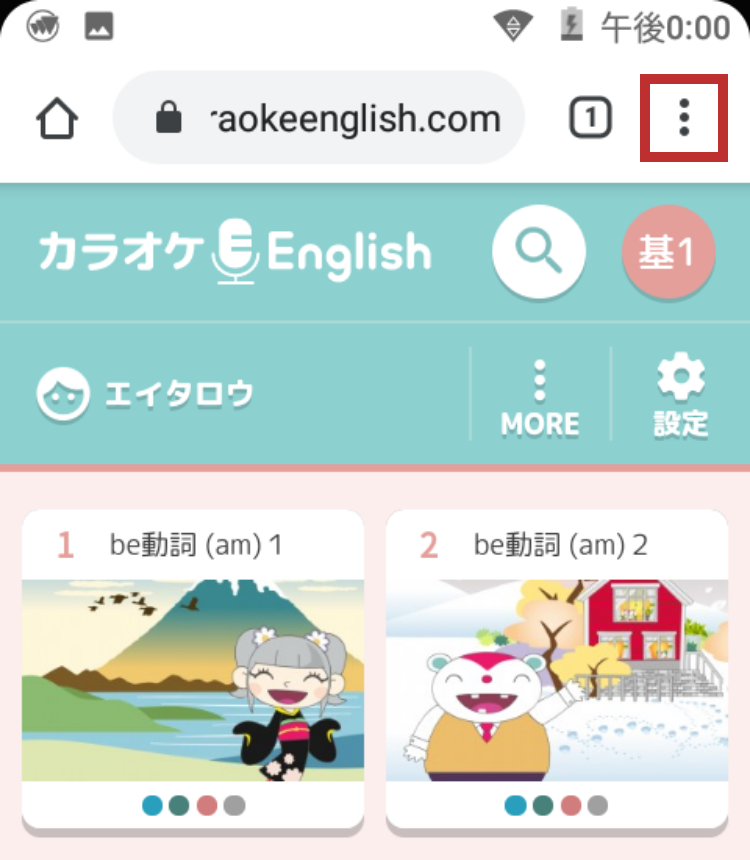
画面右上にある「︙」メニューを押す。
(学習ページのMOREの「︙」ではありません)

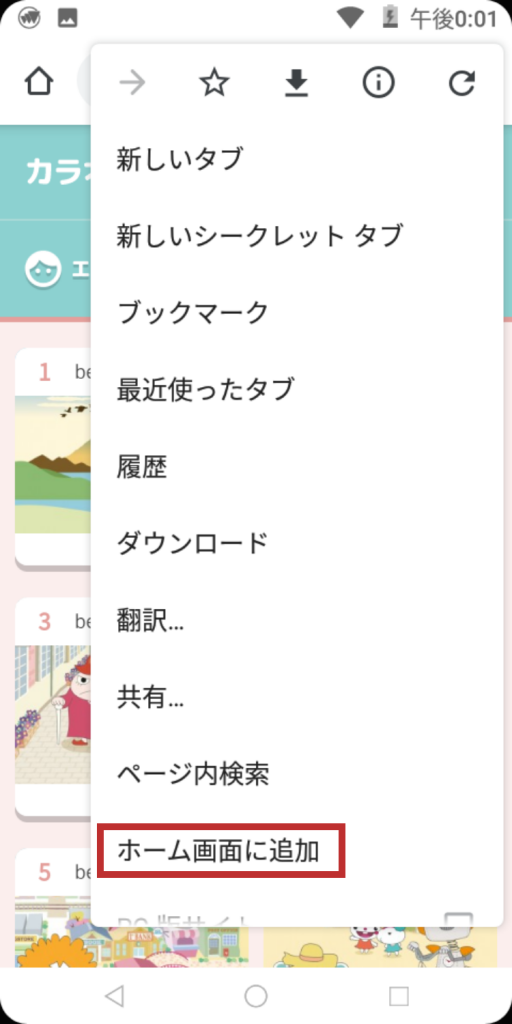
「ホーム画面に追加」をタップする

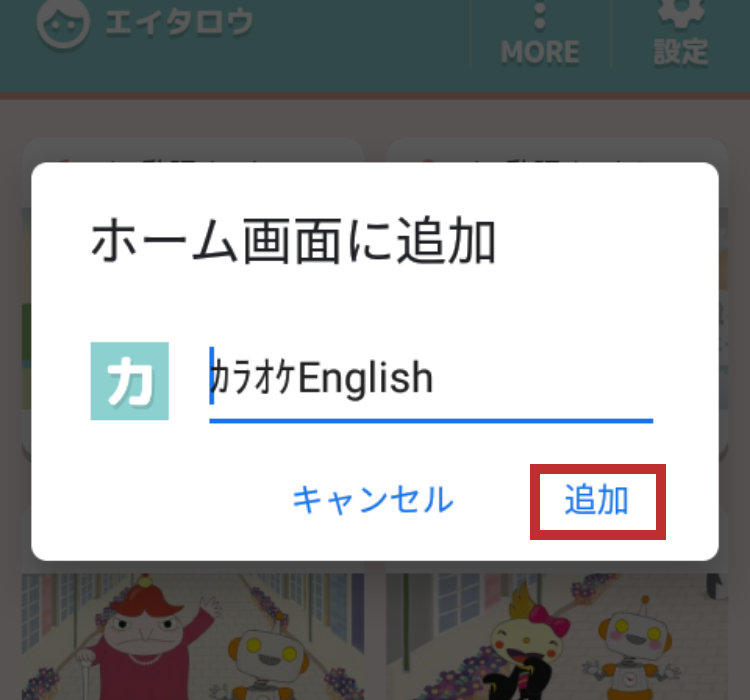
カラオケEnglishと入力して、「追加」をタップ。
次回からはホーム画面の「カ」アイコンをタップするだけで
カラオケEnglishを開始できます。
B)iPad・iPhoneの場合


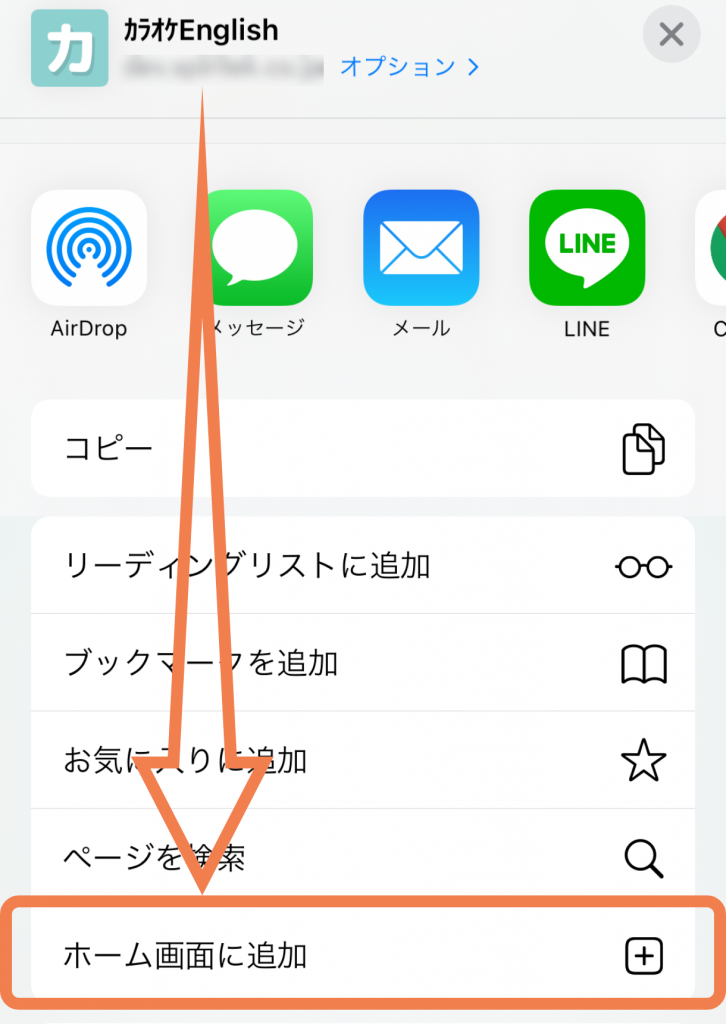
「ホーム画面に追加」をタップする

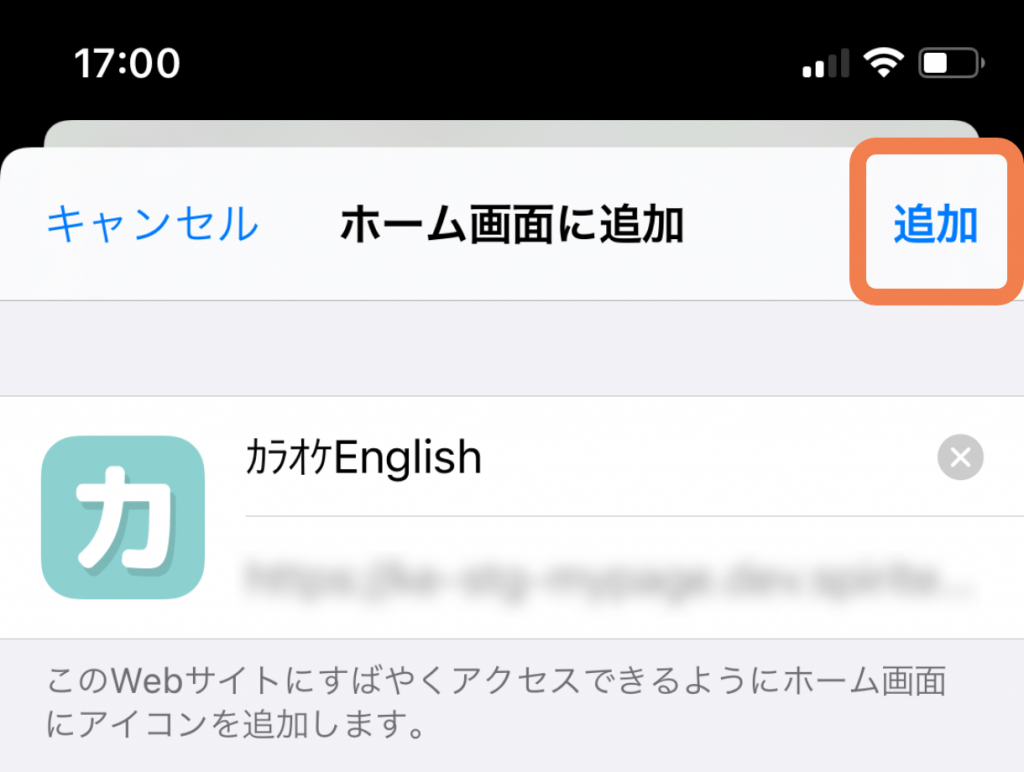
カラオケEnglishと入力して、「追加」をタップ。
次回からはホーム画面の「カ」アイコンをタップするだけで
カラオケEnglishを開始できます。
C)ブックマークへの追加

① 画面右上の⭐️マークを選択
②ブックマークの追加(ショートカットの追加)を押す

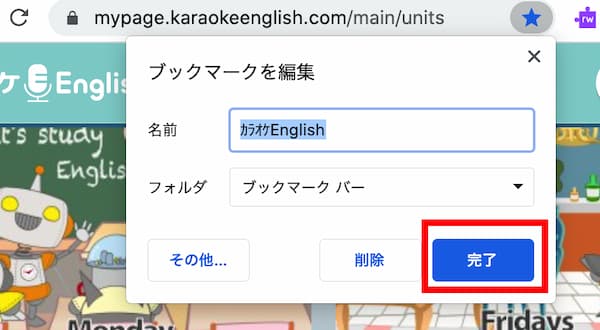
カラオケEnglishと入力し完了をクリック


次回からは右上の3つの黒丸を押して、
ブックマークから、カラオケEnglishを開くことができます。
9)おうちのパソコンやスマホで学ぶ
□おうちのパソコンやスマートフォンでも、同じIDとパスワードで学習できます。
□兄弟と同じパソコンで学習をする時は、学習ページ→設定→ログアウトをして、自分のIDを入れ直してください。